如何使用u盘给神州装win8系统,详细教您如何使用u盘给神舟装win8系统
学生市场是神舟最主要的战场,他们大多没有雄厚的经济实力,但又爱玩游戏,追求性能,与神舟的产品契合度非常高。所以学生哥的玩家对如何安装win8系统的操作可知否?因为作为游戏的用途,问题会特别的多,下面,小编就教大家使用u盘给神舟装win8系统的方法。
Win8系统以其唯美的操作界面与快捷的启动风格受到广大用户的喜欢,不少用户纷纷将自己的电脑安装上了Win8,但是还有不少的用户不知道该怎么才能安装Win8系统?很多还不太会使用U盘安装系统的操作,为此,小编就来跟大家整理了使用u盘给神舟装win8系统的方法。
最近小编我在网上看到有好多的粉丝小伙伴留言询问小编我关于装系统的方法,接下来小编我就来好好教教大家吧。
如何使用u盘给神州装win8系统
准备工作:
1、使用大白菜装机版,制作一个大白菜u盘启动盘。
2、将下载好的原版win8系统放入制作好的大白菜u盘启动盘中。
3、进BIOS设置u盘启动为第一启动项,或者是检查一键u盘启动快捷键是否可以使用。
4、检查电脑硬盘模式为AHCI。
将制作好的大白菜u盘启动盘插入usb接口(台式用户建议将u盘插在主机机箱后置的usb接口上),
然后重启电脑,出现开机画面时,
通过使用启动快捷键引导u盘启动进入到大白菜主菜单界面,
选择【02】运行大白菜Win8PE防蓝屏版(新电脑)回车确认。
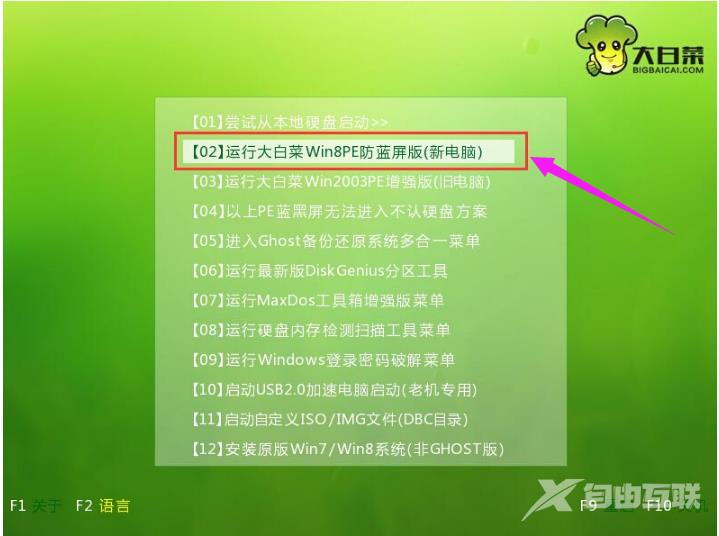
装系统电脑图解-1
登录大白菜装机版pe系统桌面,系统会自动弹出大白菜PE装机工具窗口,点击浏览(B)进入下一步操作。
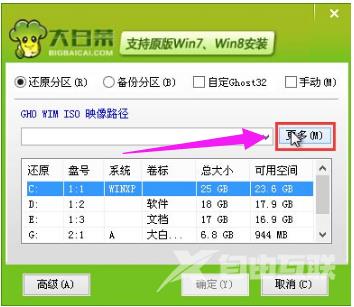
u盘电脑图解-2
浏览存放在制作好的大白菜u盘启动盘中的原版win8系统镜像包,点击打开(O)进入下一步操作。
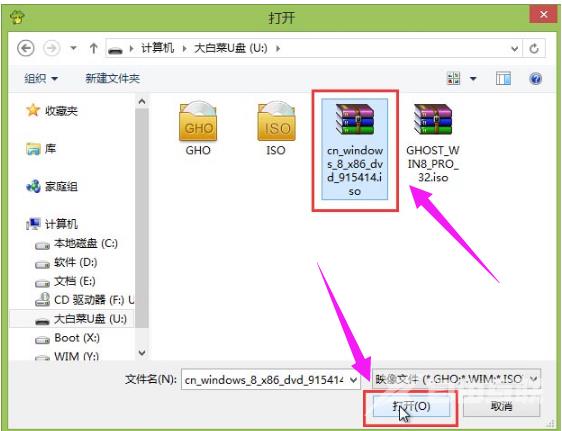
u盘电脑图解-3
点击选择好需要安装的系统版本之后,点击选中系统盘,然后点击确定(Y)进入下一步操作。
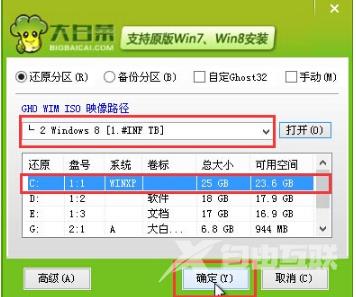
u盘电脑图解-4
点击确定(Y)开始还原系统操作。

u盘电脑图解-5
耐心等待win8系统自动安装完成即可。
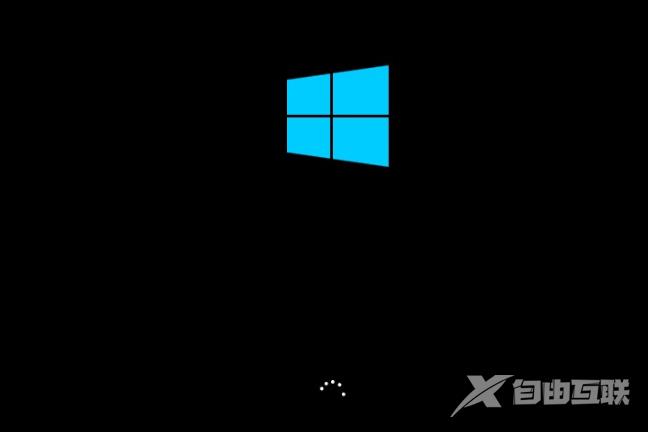
win8电脑图解-6
阅读本文的人还阅读:
win10多任务快捷键是什么_win10多任务快捷键使用方法